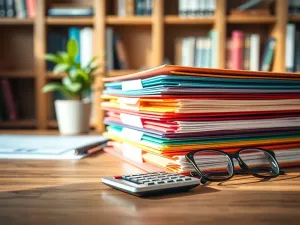Klawiatura w laptopie: nie działają niektóre klawisze – co zrobić?
Nie działające klawisze na klawiaturze laptopa to problem, który może przytrafić się każdemu użytkownikowi, niezależnie od modelu czy marki sprzętu. Chociaż przyczyny mogą być różnorodne, od najprostszych po bardziej złożone, warto wiedzieć, jakie kroki podjąć, aby szybko przywrócić klawiaturę do pełnej funkcjonalności. W tym artykule postaramy się przybliżyć najczęstsze przyczyny tego problemu oraz podpowiedzieć, jak sobie z nim poradzić.
Dlaczego klawisze w laptopie przestają działać?
Niezależnie od tego, czy klawiatura laptopa przestaje działać całkowicie, czy tylko niektóre klawisze, przyczyny mogą być różne. Często problem jest związany z przypadkowym zablokowaniem klawiatury poprzez skrót klawiszowy lub przycisk blokady. W wielu przypadkach wystarczy po prostu odnaleźć i nacisnąć odpowiednią kombinację klawiszy, aby przywrócić normalną funkcjonalność. Najczęściej używane kombinacje to Fn + F12, Shift + Fn + Num Lock, Ctrl + Alt + L oraz Win + L.
Inną częstą przyczyną są błędne sterowniki, które mogą ulec uszkodzeniu lub dezaktualizacji, na przykład po aktualizacji systemu Windows. W takim przypadku pomocne może być zainstalowanie najnowszych sterowników ze strony producenta laptopa.
Zalanie klawiatury
Jednym z poważniejszych problemów jest zalanie klawiatury płynem, co może spowodować trwałe uszkodzenia. W takiej sytuacji należy natychmiast wyłączyć laptopa, odłączyć go od zasilania i, jeśli to możliwe, wyjąć baterię. Następnie warto delikatnie osuszyć sprzęt, ustawiając go w pionie, aby ułatwić odpływ cieczy. Jeśli po wyschnięciu klawiatura nadal nie działa, konieczna może być wizyta w serwisie komputerowym.
Jakie kroki podjąć, gdy nie działają niektóre klawisze?
Jeżeli zauważysz, że niektóre klawisze przestały reagować, warto rozpocząć od najprostszych czynności diagnostycznych:
- Zrestartuj laptopa – czasem nawet proste ponowne uruchomienie urządzenia może rozwiązać problem.
- Sprawdź, czy klawiatura nie jest zablokowana – użyj wcześniej wspomnianych skrótów klawiszowych.
- Jeśli problem nie ustępuje, spróbuj użyć klawiatury ekranowej jako tymczasowego rozwiązania.
- Upewnij się, że używasz najnowszych sterowników klawiatury – odinstaluj obecne i zainstaluj najnowsze ze strony producenta laptopa.
Problemy ze sterownikami i systemem operacyjnym
Problemy z klawiaturą mogą być również związane z systemem operacyjnym. W przypadku podejrzenia, że to Windows jest przyczyną problemów, warto rozważyć przywrócenie systemu do punktu przywracania lub przeprowadzenie czystej instalacji. Przed podjęciem takich kroków pamiętaj o wykonaniu kopii zapasowej ważnych danych.
Wiele problemów z klawiaturą można rozwiązać poprzez aktualizację lub reinstalację sterowników.
Uszkodzenia fizyczne
Jeśli klawiatura była narażona na fizyczne uszkodzenia, takie jak upadek laptopa, problem może być bardziej złożony. W takim przypadku najlepiej zlecić diagnozę i naprawę profesjonalistom z serwisu komputerowego.
Jak uniknąć problemów z klawiaturą w przyszłości?
Aby zminimalizować ryzyko wystąpienia problemów z klawiaturą w przyszłości, warto stosować się do kilku prostych zasad:
- Unikaj jedzenia i picia przy laptopie, aby zapobiec przypadkowemu zalaniu klawiatury.
- Regularnie czyść klawiaturę z kurzu i innych zanieczyszczeń.
- Używaj ochronnych pokrowców na klawiaturę, jeśli są dostępne dla Twojego modelu laptopa.
- Regularnie aktualizuj sterowniki i system operacyjny, aby uniknąć problemów związanych z oprogramowaniem.
Przestrzeganie tych zasad pomoże utrzymać klawiaturę w dobrym stanie i zminimalizować ryzyko wystąpienia problemów w przyszłości.
Co warto zapamietać?:
- Najczęstsze przyczyny nie działających klawiszy to: przypadkowe zablokowanie klawiatury, błędne sterowniki oraz zalanie klawiatury płynem.
- Użyj kombinacji klawiszy, takich jak Fn + F12 lub Shift + Fn + Num Lock, aby odblokować klawiaturę.
- W przypadku zalania, natychmiast wyłącz laptopa, odłącz go od zasilania i osusz sprzęt w pozycji pionowej.
- Regularnie aktualizuj sterowniki klawiatury oraz system operacyjny, aby uniknąć problemów z oprogramowaniem.
- Aby zapobiec przyszłym problemom, unikaj jedzenia i picia przy laptopie oraz regularnie czyść klawiaturę.